打印机是我们经常接触的办公设备,有时我们会遇到共享打印机无法连接的情况,给日常打印工作带来困扰。下面编者将为大家介绍一下共享打印机连接不上的常见原因,以及相关的解决方法。
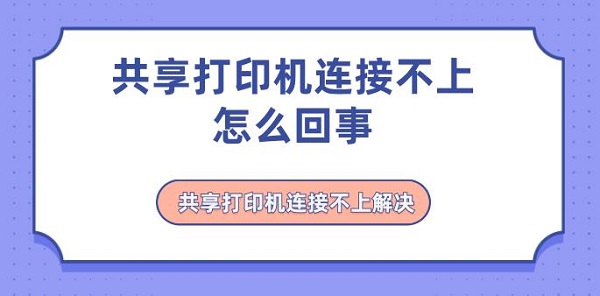
一、共享打印机连接不上的原因
1、打印机未正确设置共享
①、主机端未启用打印机共享:检查主机操作系统中的打印机属性设置,确保已勾选“共享此打印机”选项。
②、访问权限设置不当:确认主机端已设置适当的共享权限,允许客户端用户访问打印机。如有必要,可暂时放宽权限以排除权限问题。
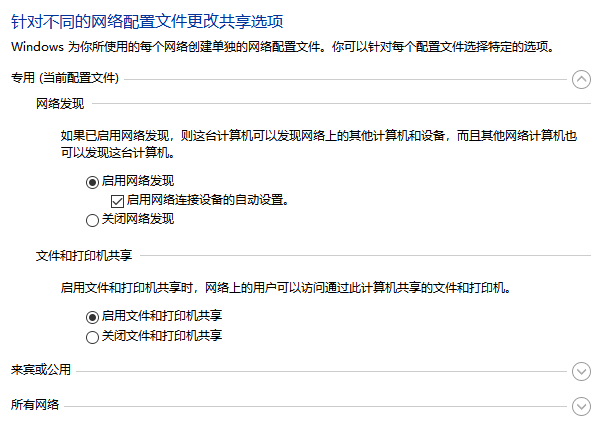
2、网络连接问题
①、网络中断或不稳定:检查主机与客户端的网络连接状态,确保二者均能正常访问互联网,并尝试ping测试以验证网络连通性。
②、子网划分或防火墙阻隔:确认主机与客户端位于同一子网内,且无防火墙规则阻止必要的端口通信(如TCP139、445)。如有必要,临时关闭防火墙进行测试。
3、名称解析失败
①、主机名无法解析:客户端尝试访问主机时,可能因DNS或NetBIOS名称解析失败导致连接失败。此时可尝试使用主机的IP地址代替主机名进行访问。
②、工作组或域设置不一致:确保主机与客户端属于同一工作组或域,否则可能导致名称解析及权限问题。
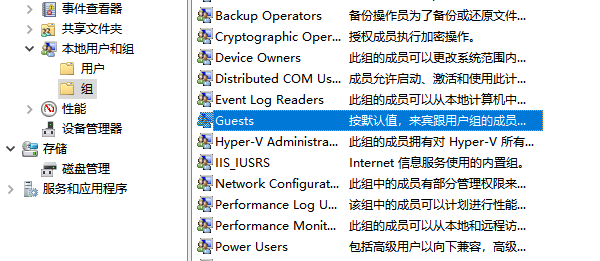
4、驱动程序问题
①、驱动程序未安装或过时:客户端应安装与共享打印机型号完全匹配的驱动程序。检查并更新驱动程序至最新版本,或重新安装驱动。
②、驱动与操作系统不兼容:确保所使用的驱动程序与客户端操作系统版本兼容。对于较新的操作系统,需要下载“打印机卫士”提供最新匹配硬件型号的驱动。
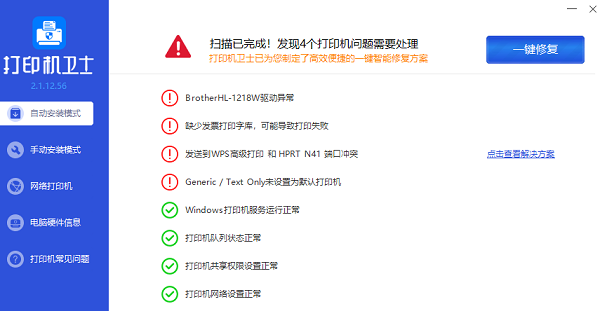
二、共享打印机连接不上解决
针对上述原因,我们可以采取以下策略逐一排查并解决问题:
1、重置共享设置
主机端确认打印机已共享且权限设置正确。如有需要,重启打印机服务或重启主机以刷新共享设置。
2、检查与修复网络
①、确认网络连接稳定,排除断线、干扰等因素。如有必要,重启路由器、交换机等网络设备。
②、检查并修改网络配置,确保主机与客户端位于同一子网,且防火墙设置允许必要的端口通信。
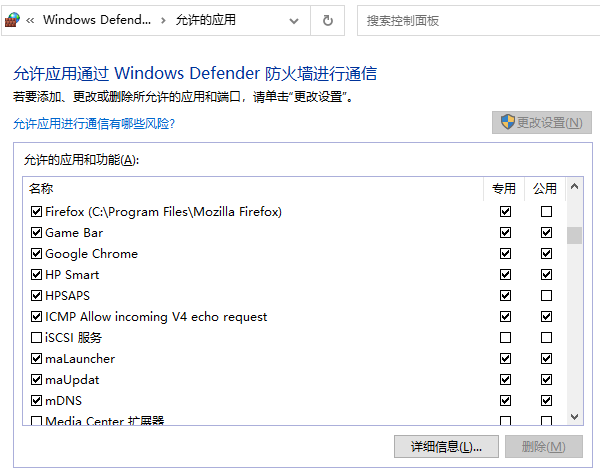
3、调整名称解析方式
①、尝试使用IP地址而非主机名访问共享打印机,以排除名称解析问题。
②、确认工作组或域设置一致,如有必要,统一更改为主机所在工作组或域。
4、更新与调试驱动程序
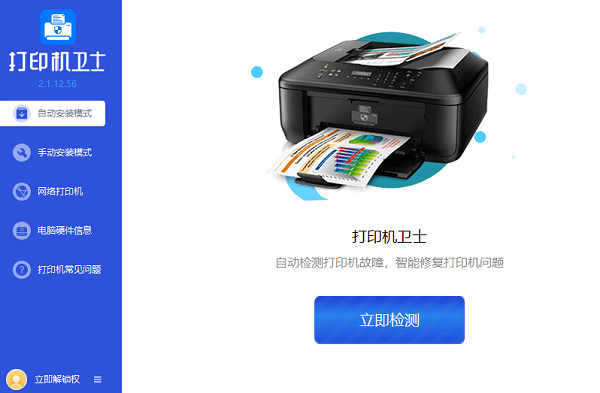
①、客户端卸载现有驱动程序,从打印机卫士下载并安装最新、兼容的驱动。
②、如仍无法识别,可尝试安装通用打印驱动或使用操作系统自带的驱动更新功能。
以上就是共享打印机连接不上怎么回事,共享打印机连接不上解决。如果有遇到打印机连接、共享、报错等问题,可以拨打4000800692找专业维修师傅来上门检测,只需要一步便可修复问题,提高大家工作和打印机使用效率。
